Cet article vous a-t-il été utile ?
Comment pourrions-nous l'améliorer ?
Installation
Installation d’un SSD FireCuda 520
- Avant d'installer un SSD FireCuda 520, coupez l’alimentation de votre ordinateur et débranchez tous les câbles.
- Ouvrez le boîtier de l'ordinateur.
- Si un SSD est déjà installé dans l'emplacement M.2 PCIe que vous envisagiez d'utiliser pour le SSD FireCuda 520, il vous suffit de l'extraire.
- Mettez votre ordinateur sous tension.
- Au démarrage de l'ordinateur, accédez à la configuration du BIOS. Vérifiez qu'un périphérique PCIe apparaît dans la séquence de démarrage du BIOS ou dans la liste des priorités de démarrage.
- Coupez l'alimentation de l'ordinateur et repérez l'emplacement M.2 PCIe sur la carte mère.
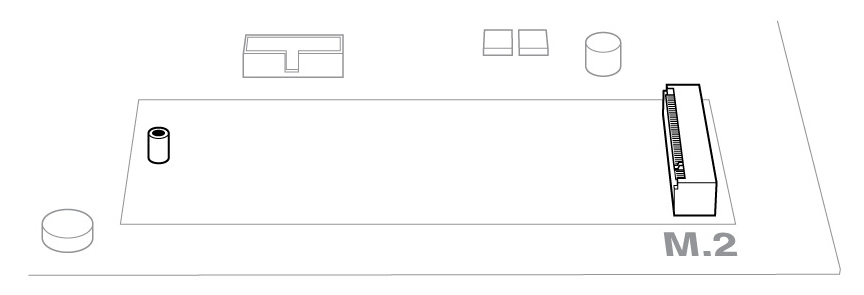
Remarque : Certaines cartes-mères sont équipées d’un bouton qui est installé par défaut au niveau de la zone M.2_PAD. Ce module peut être extrait pour une meilleure adaptation du SSD FireCuda.
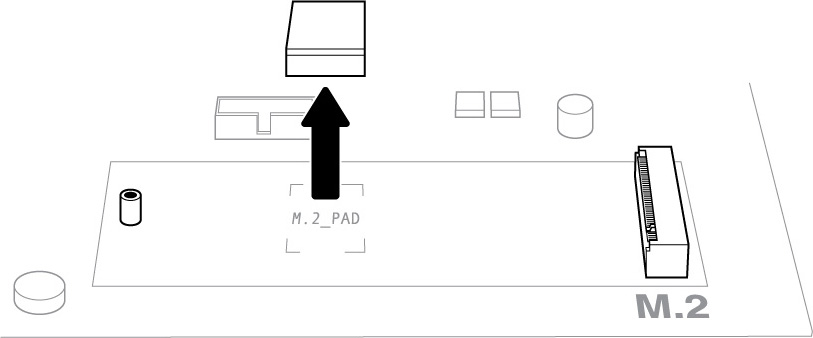
- Vérifiez que l'encoche du SSD FireCuda est alignée sur le séparateur dans la fente. Poussez délicatement le SSD FireCuda dans la fente jusqu'à ce qu'il soit bien en place.
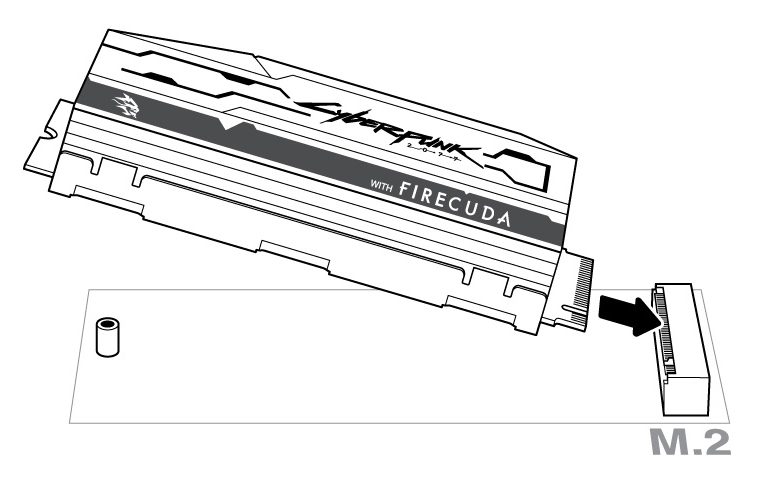
- Appuyez sur le SSD FireCuda au moment du serrage de la vis de fixation. Vérifiez que le SSD est en place.
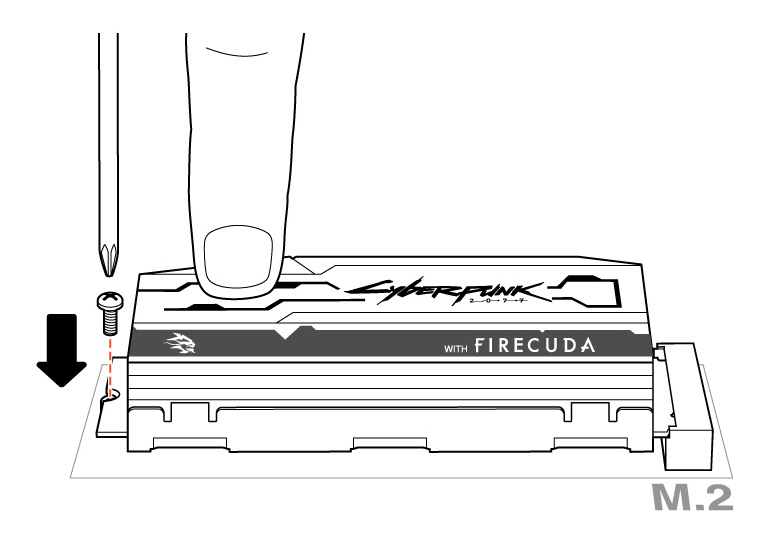
Raccordement des voyants RVB en option
- Raccordez le câble adressable RVB 5 V au connecteur situé sur le dissipateur thermique.
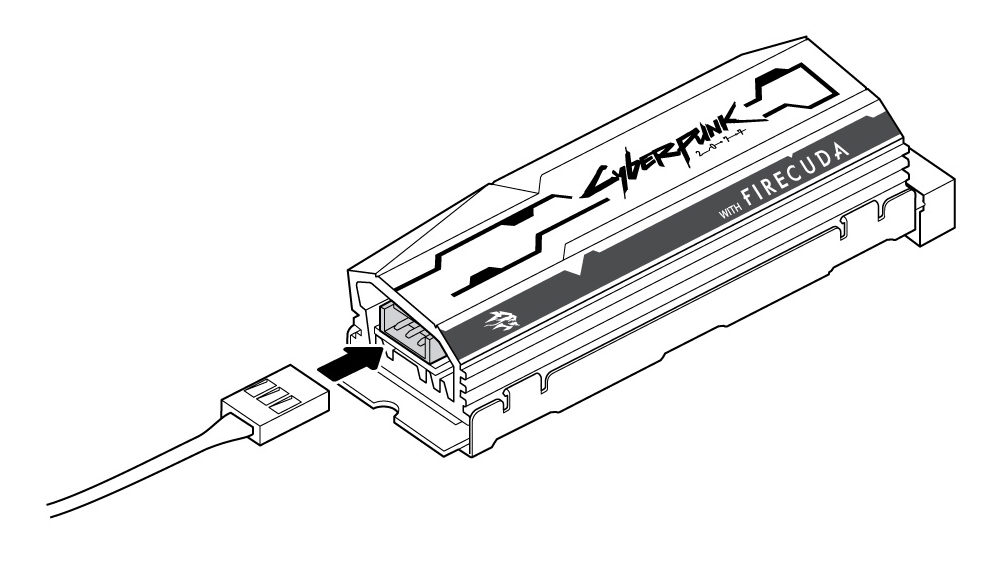
- Raccordez l'autre extrémité du câble à l'en-tête adressable 5 V de la carte mère. La broche d'alimentation (symbolisée par un triangle et identifiée par le câble rouge) doit être connectée à la broche 1 (5 V). Pour en savoir plus sur le raccordement des composants liés à l’éclairage RVB à votre carte mère, consultez la documentation sur la carte mère. En cas d’erreur de raccordement, vous risquez d’endommager le connecteur RVB au niveau du dissipateur thermique et l’éclairage de l’ordinateur.
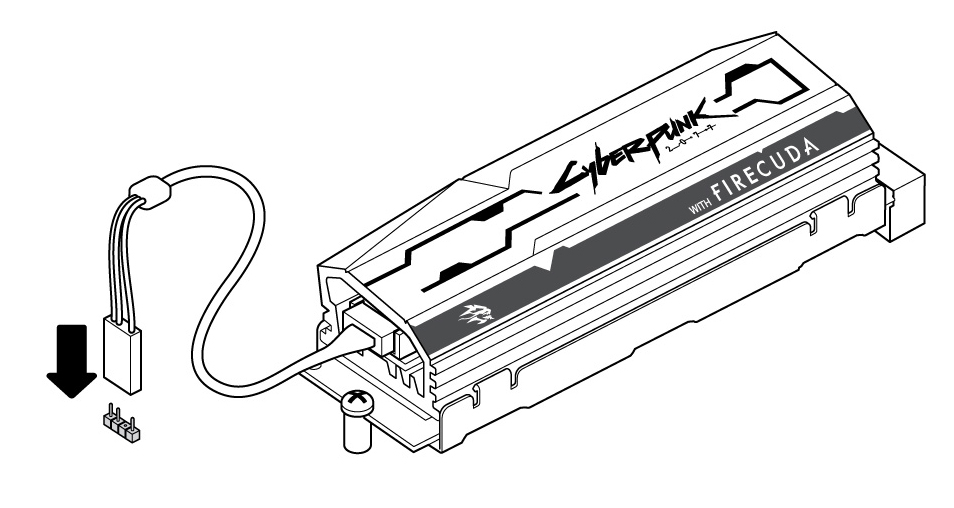
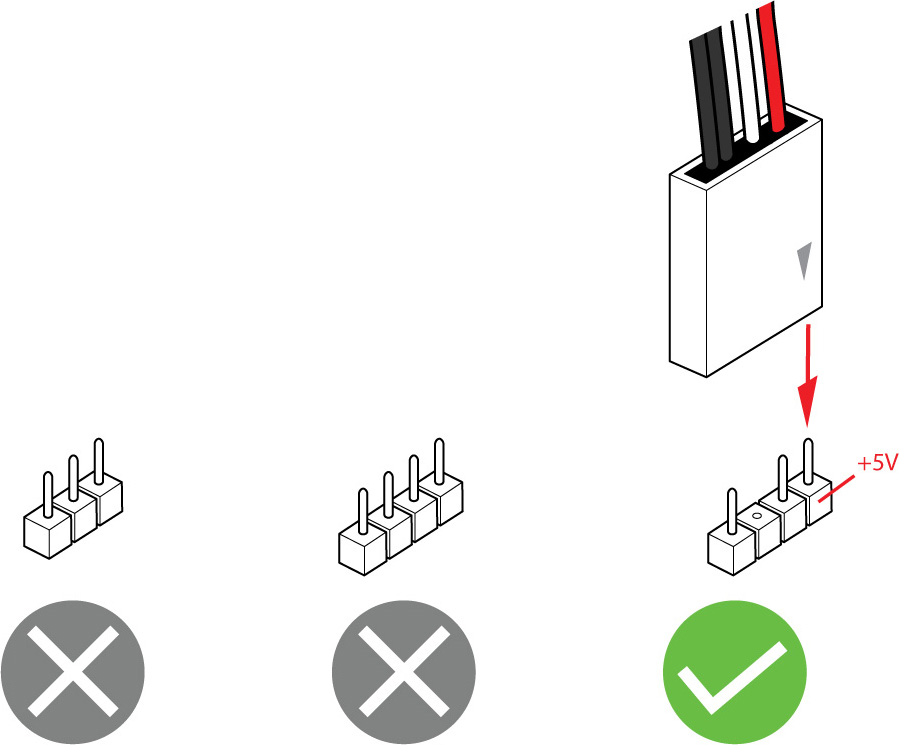
- Refermez le boîtier et remettez l'ordinateur en place.
- Mettez votre ordinateur sous tension.
- Installez le système d'exploitation de l'ordinateur sur le SSD FireCuda si vous souhaitez l'utiliser comme disque principal.
Gestion des motifs et des couleurs RVB
Pour en savoir plus sur le logiciel à utiliser pour gérer les motifs et les couleurs RVB, adressez-vous au fabricant de la carte mère.